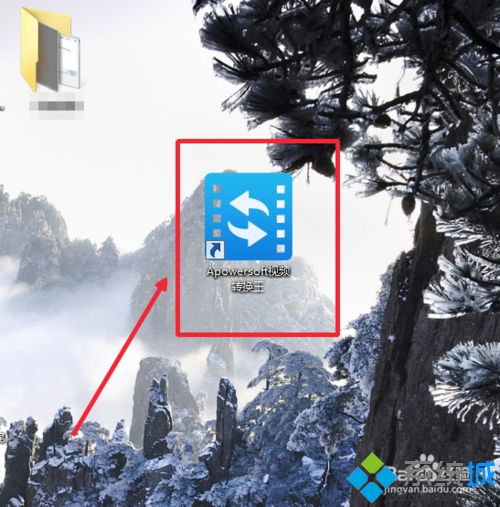 2、打开之后,就会看到这个“转换”界面,这是将视频转换为高清的界面;
2、打开之后,就会看到这个“转换”界面,这是将视频转换为高清的界面; 3、然后点击“添加文件“,这里有两个,点哪一个都可以,看你自己要怎样;
3、然后点击“添加文件“,这里有两个,点哪一个都可以,看你自己要怎样;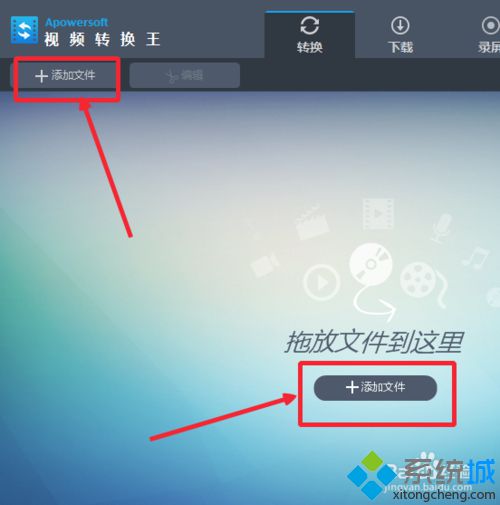 4、然后会弹出窗口,选择好你要转换为高清的视频文件;
4、然后会弹出窗口,选择好你要转换为高清的视频文件;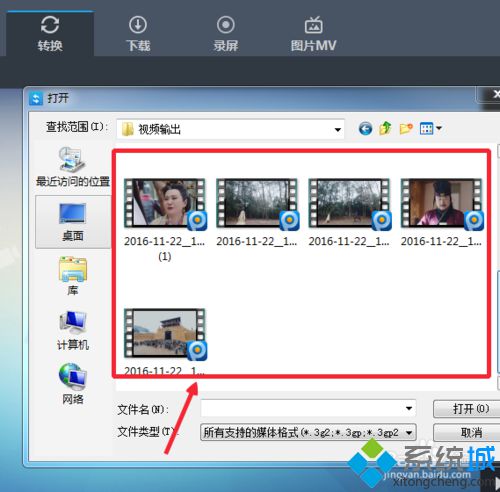 5、想要选中多个视频文件可以点击键盘的shift键然后就可以多选了;
5、想要选中多个视频文件可以点击键盘的shift键然后就可以多选了;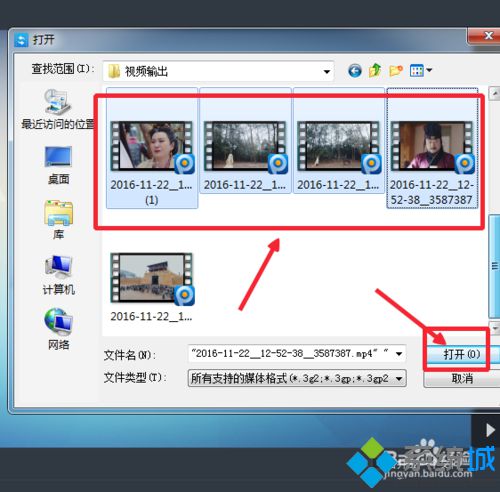 6、接着选择视频的格式;
6、接着选择视频的格式;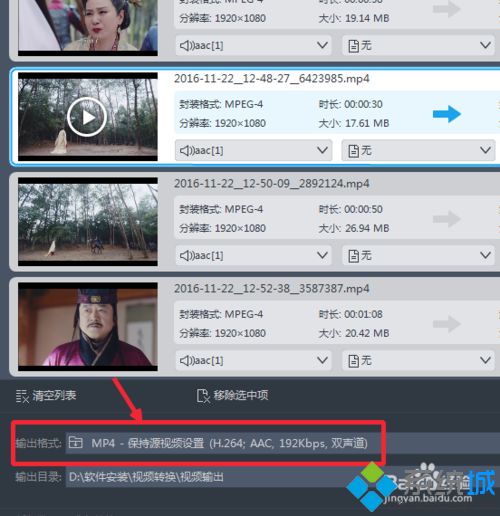 7、这里选择1080p,这是高清视频的分辨率;
7、这里选择1080p,这是高清视频的分辨率;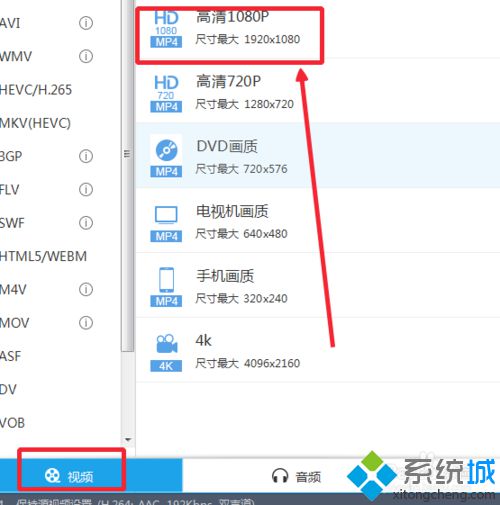 8、选择好之后,点击“转换”按钮将视频转换好就是1080p高清格式的了。
8、选择好之后,点击“转换”按钮将视频转换好就是1080p高清格式的了。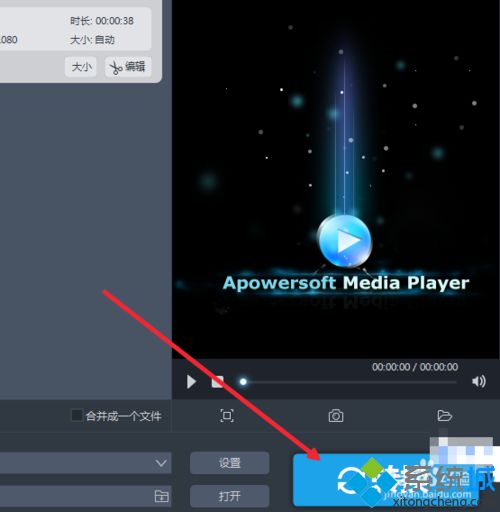 以上就是 小编为大家分享的win8系统下将视频转换为(高清)1080p格式的具体方法了。想要获得更好视觉体验的朋友们,也可以按照上述步骤操作一遍! 相关教程:win8转win7系统系统操作技巧
以上就是 小编为大家分享的win8系统下将视频转换为(高清)1080p格式的具体方法了。想要获得更好视觉体验的朋友们,也可以按照上述步骤操作一遍! 相关教程:win8转win7系统系统操作技巧 郑重声明:本文版权归原作者所有,转载文章仅为传播更多信息之目的,如作者信息标记有误,请第一时间联系我们修改或删除,多谢。
新闻热点
疑难解答